Ich hatte unter bester Media Player für Windows 10 schon erklärt warum der VLC Player der Mediaplayer der Stunde für mich ist. In diesem kleinen Beitrag möchte ich mal 2 Tipps und Tricks geben wie die Lautstärke beim aktuellen VLC Media Player über 120 % erhöht auf 200 % werden kann ! Außerdem hatte ich es bisher immer so gehalten das Videos und MP3´s an der Stelle fortgesetzt wurden wo ich sie angehalten hatte. Beim VLC Media Player ging das bisher nicht und wenn nur mittels Plugin. Mit meinen Tip ist das nun möglich ohne doofe Fragen oder Plugin!
Lautstärke erhöhen auf über 120 % beim VLC Player
In älteren Version vom VLC Player lies sich die Lautstärke auf bis zu 200 % erhöhen. Das war bei leisen MP3´s oder Videos immer von Vorteil. Seit dem ich nun den VLC Player aktiver als Mediaplayer nutze wollte ich diese Funktion nicht missen und es gibt in der Tat eine Lösung.
Du musst oben in das Menü auf Werkzeuge und dann Einstellungen gehen! Unten links auf Einstellungen „ALLE“. Ein großes langes Menü erscheint in dem du dann auf das Dreieck vor „Hauptinterfaces“ und dann auf „QT“ drückst. Rechts unten steht dann „Maximal angezeigte Lautstärke“ mit „120 %“. Das stellst du auf 200 % und schon lässt sich die Lautstärke im Player auf das doppelte also 200 % erhöhen!
Wiedergabe immer Fortsetzen an letzten bekannter Stelle beim VLC Player
In den neueren Versionen stellt der VLC Player mittels einer Leiste die Frage möchtest du das Video oder deine MP3 an der letzten bekannte Wiedergabe-Stelle fortsetzen. Das ist schon mal ein Fortschritt den früher war da noch ein Plugin dafür nötig! Problem ist das die Leiste nur 5 Sekunden erscheint. Wer zu langsam ist der schaut das Video oder den Film wieder von vorn! Die Lösung ist jedoch ganz einfach in den Einstellungen vom VLC Player zu finden.
Du musst oben in das Menü auf Werkzeuge und dann Einstellungen gehen! Unten links auf Einstellungen „ALLE“. Ein großes langes Menü erscheint indem du auf „Hauptinterfaces“ und dann auf „QT“ drückst. Rechts in der Mitte steht dann „Wiedergabe fortsetzen“ mit „Fragen“. Du stellts dort einfach auf „Immer“ und schon startet die Wiedergabe immer dort wo du die Wiedergabe beendet hast!
Viel Spaß mit dem VLC Player … .
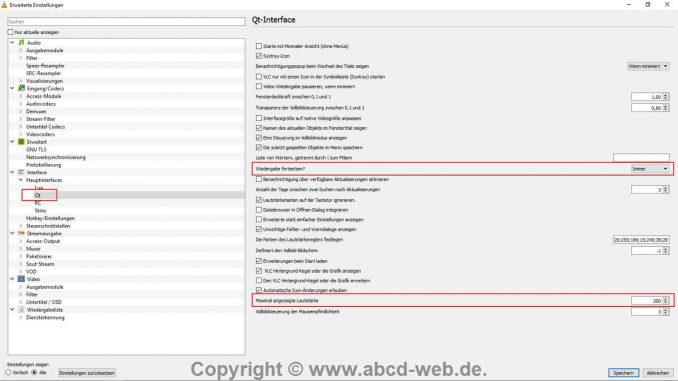
Dankeschön :)
Dafür habe ich lange gesucht… vielen Dank!